13 måter å fikse iPhone-kamera som ikke fungerer
Miscellanea / / April 05, 2023
Kameraappen på iPhone lar brukere fange vakre øyeblikk som de kan sette pris på senere. Du kan klikke på bilder og lage videoer ved hjelp av kameraappen. Denne appen tilbyr også forskjellige filtre som levende, dramatisk varme, sølvtone, noir, etc., for å få bildene dine til å se vakre ut. I tillegg kan du også ta levende bilder og redigere dem etter eget valg. Alle bildene og videoene du har tatt, lagres i iPhone Photos-appen. Hvis kameraet plutselig slutter å fungere, vil du virkelig bli opprørt. Men ved å lese artikkelen vår kan du lære hvordan du løser problemer med iPhone-kameraet som ikke fungerer og iPhone-kameraet som ikke fungerer med svart skjerm. Du vil også forstå hvordan du starter kameraappen på nytt på iPhone-metoden for å få fikset iPhone-kameraet ditt umiddelbart. La oss komme i gang med denne guiden!
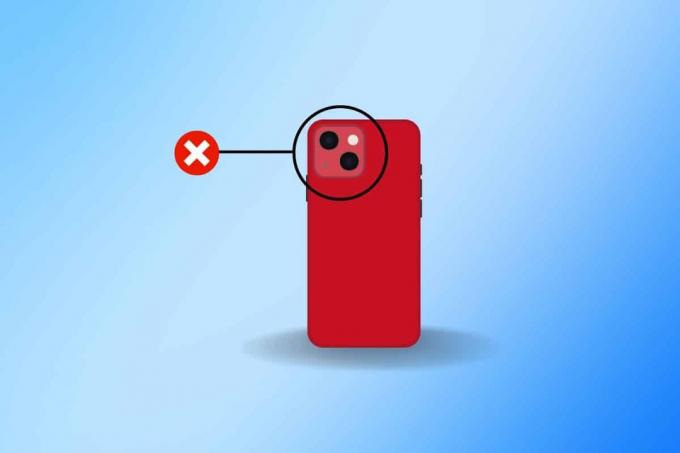
Innholdsfortegnelse
- 13 måter å fikse iPhone-kamera som ikke fungerer
- Metode 1: Start iPhone på nytt
- Metode 2: Tving omstart av iPhone
- Metode 3: Tving lukke kameraappen
- Metode 4: Aktiver kamera fra skjermtidsinnstillinger
- Metode 5: Slå på blits og start kamera
- Metode 6: Bytt mellom bak- og frontkamera
- Metode 7: Oppdater iOS
- Metode 8: Deaktiver mørk modus
- Metode 9: Deaktiver VoiceOver-funksjonen
- Metode 10: Deaktiver kameraposisjonstilgang
- Metode 11: Deaktiver Live Photo-funksjonen
- Metode 12: Tilbakestill alle innstillinger
- Metode 13: Tilbakestill iPhone til fabrikkstandard
13 måter å fikse iPhone-kamera som ikke fungerer
For å få innsikt i hvordan du kan løse problemet iPhone kameraproblem, les og følg metodene diskutert nedenfor:
Metode 1: Start iPhone på nytt
Det enkleste og første trinnet du kan ta hvis du kommer over iPhone-kameraet som ikke fungerer med svart skjerm, er å starte enheten på nytt. Omstart hjelper enheten din med å bli kvitt feil. Så du kan også prøve ut denne metoden, og hvis den løser problemet, kan du velge de andre metodene gitt i artikkelen vår. For å starte iPhone på nytt, les artikkelen vår om Slik starter du iPhone X på nytt.

Metode 2: Tving omstart av iPhone
Har du problemer med at iPhone-kameraet ikke fungerer selv etter at du har startet telefonen på nytt? Ikke bekymre deg, for det du kan gjøre er å tvinge omstart av enheten for å løse problemet. Nå, hvis du kanskje lurer på hvordan du kan tvinge omstart, les vår nyttige veiledning på Slik tvinger du omstart av iPhone X.

Metode 3: Tving lukke kameraappen
Du kan starte kameraappen på nytt på iPhone for å fikse problemet med at iPhone-kameraet ikke fungerer. For å lære hvordan du starter kameraappen på nytt på iPhone, følg trinnene nedenfor:
Alternativ I: For iPhone X og nyere
1. Sveip oppover fra bunnen av din startskjermen og stopp deretter på midten av skjermen. Hvis du gjør det, vises alle appene som kjører for øyeblikket.
2. Sveip opp på Forhåndsvisning av kameraappen å lukke den.

Alternativ II: For iPhone 8, iPhone SE og iPod touch
1. trykk hjem-knapp to ganger for å se liste over applikasjoner som nylig er brukt.
2. Sveip opp på Forhåndsvisning av kameraappen å tvinge lukke den.
Etter å ha tvunget lukking av Kamera-appen, start den på nytt på iPhone for å se om iPhone-kameraet ikke fungerer problem med svart skjerm er fast eller ikke.
Les også: 10 måter å fikse iPhone-skjermen som flimrer og ikke reagerer
Metode 4: Aktiver kamera fra skjermtidsinnstillinger
Kameraet på din iPhone fungerer kanskje ikke hvis det ikke er aktivert/tillatt i Skjermtid innstillinger. Så sørg for at du aktiverer den for å fikse problemet med at iPhone-kameraet ikke fungerer. For å lære hvordan du aktiverer dette, les trinnene nedenfor:
1. Åpne Innstillinger app på din iPhone.

2. Trykk deretter på Skjermtid alternativ.
3. Trykk på Innhold og personvernbegrensninger alternativ.
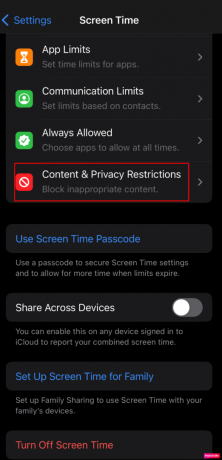
4. Trykk på Tillatte apper.
5. Deretter, Slå på bryteren for Kamera alternativ.

Metode 5: Slå på blits og start kamera
Du kan også prøve denne metoden for å løse problemet. For å lære hvordan du slår på blitsen og starter kameraet, les trinnene nedenfor:
1. Først, naviger til Kontroll senter ved å sveipe ned fra øverste høyre hjørne av skjermen og deretter aktivere blitsikon.
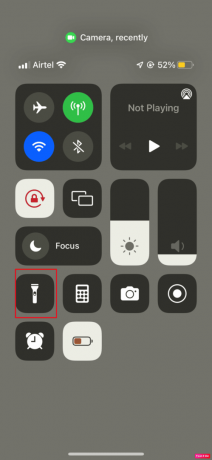
2A. Deretter åpner du Kamera app på enheten din og vent deretter i rundt 15 sekunder for å sikre at kameraet fungerer.
2B. Hvis dette ikke fungerte og kameraapplikasjonen viser svart skjerm, trykker du på lommelyktikon igjen og igjen på kameraskjermen for å se om problemet løser seg.
2C. Selv etter å ha fulgt trinnene ovenfor, hvis problemet vedvarer, deaktiver Flash Auto for å fikse problemet.
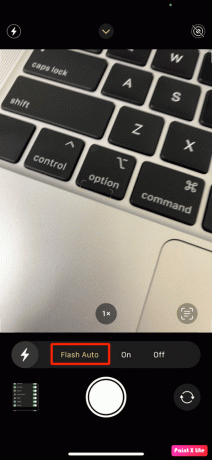
Les også: Påvirker iPhone-kameralinsebeskytter bildekvaliteten?
Metode 6: Bytt mellom bak- og frontkamera
For å løse problemet med iPhone X-kameraet som ikke fungerer svart skjerm, kan du velge denne metoden. For å gjøre det, les trinnene nedenfor:
1. Start Kamera app på din iPhone.
2. Trykk deretter på kamerabytterikon fra nederste høyre hjørne av iPhone-skjermen.
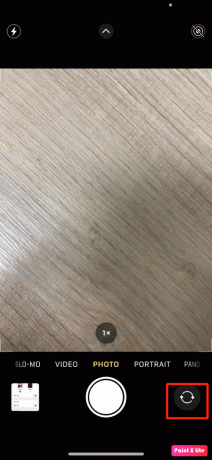
3. Etter det, vent en stund og trykk deretter på kamerabytterikon en gang til. Se om problemet er løst.
Metode 7: Oppdater iOS
Selv om oppdatering av iPhone tar litt tid og litt lagringsplass på enheten din, etter at oppdateringsfeilene er fikset på enheten din, introduseres nye funksjoner og emojier osv. Så du bør holde iPhone oppdatert. Ved å oppdatere iPhone kan du også fikse problemet med at iPhone X-kameraet ikke fungerer med svart skjerm.
For å oppdatere iPhone-fastvaren, les trinnene som er diskutert nedenfor:
Merk: Før du oppdaterer iPhone, sørg for at du har en god internettforbindelse.
1. Start iPhone Innstillinger.
2. Trykk på Generell alternativ.

3. Deretter trykker du på Programvare oppdatering alternativ.

4. Trykk på Last ned og installer alternativ.
Merk: Hvis det vises en melding som ber deg om å fjerne apper midlertidig fordi iOS trenger mer plass til oppdateringen, trykker du på Fortsett eller Avbryt.

5A. Hvis du vil at oppdateringen skal skje med en gang, trykk på Installere alternativ.
5B. Eller, hvis du trykker på Installer i kveld og koble iOS-enheten til strøm før du sover, vil enheten være det oppdateres automatisk over natten.
Merk: Du får også muligheten til å installere programvaren senere ved å velge å Minn meg på det senere.
Metode 8: Deaktiver mørk modus
Mørkmodus-funksjonen lar brukere endre fargeskjemaet på iPhonen fra lys til mørk modus. Ved å deaktivere mørk modus på enheten din kan du prøve å fikse problemet med at iPhone-kameraet ikke fungerer. For å lære hvordan du gjør dette, les nedenfor:
1. Naviger til Innstillinger app og trykk på Skjerm og lysstyrke alternativ.

2. Deretter trykker du på Lys tema.

Hvis mørk modus ikke er aktivert på enheten, prøv å aktivere den for å se om kameraet fungerer bra.
Les også: Hvordan fikse Hey Siri som ikke fungerer på iPhone
Metode 9: Deaktiver VoiceOver-funksjonen
Hvis VoiceOver-funksjonen er aktivert på iPhone, kan du også komme over problemet med at kameraet ikke fungerer. Så deaktiver denne funksjonen og sjekk om kameraappen begynner å fungere igjen. For å slå av VoiceOver-funksjonen, følg trinnene nedenfor:
1. Navigere til Innstillinger og trykk på tilgjengelighet alternativ.
2. Trykk på VoiceOver alternativ.
3. Skru av bryteren for VoiceOver alternativ.
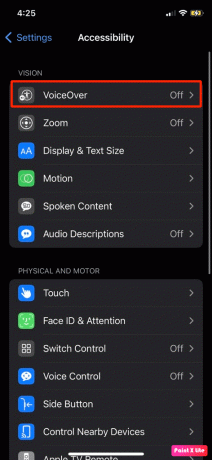
Metode 10: Deaktiver kameraposisjonstilgang
Du kan også velge denne metoden for å løse problemet. For å slå av tilgang til kameraposisjon, følg de angitte trinnene:
1. Gå til iPhone Innstillinger app.
2. Trykk deretter på Personvern og sikkerhet alternativ.
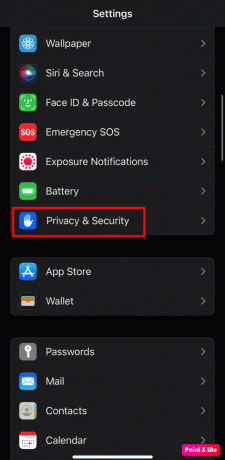
3. Trykk på Stedstjenester alternativ.
4. Trykk deretter på Kamera >Aldri.
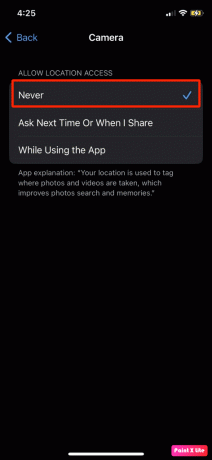
5. Etter det åpner du Kamera app for å sjekke om problemet er løst.
Les også: 12 måter å fikse iPhone lommelykt som ikke fungerer
Metode 11: Deaktiver Live Photo-funksjonen
Prøv å slå av funksjonen for levende bilder i kameraappen for å fikse problemet. For å slå av levende bilde, naviger til Kamera app og trykk på Live Photo-ikon for å slå den av.
Merk: Hvis ikonet for levende bilder er slått av, vil det ha en skråstrek (\) på den, som vist i illustrasjonen nedenfor.

Metode 12: Tilbakestill alle innstillinger
En annen metode du kan bruke for å løse problemet er dette. Følg trinnene nedenfor for å tilbakestille alle innstillingene på enheten din:
1. Start iPhone Innstillinger app.
2. Etter det, trykk på Generell alternativ.

3. Trykk på Overfør eller tilbakestill iPhone alternativ.

4. Trykk på Nullstille.

5. Trykk på Tilbakestill alle innstillinger.

Les også: Slik deaktiverer du skjermbilde på iPhone
Metode 13: Tilbakestill iPhone til fabrikkstandard
Hvis ingen av metodene ovenfor fungerte for deg, kan du tilbakestille enheten til fabrikkstandard. Dette er en ekstrem metode da det ville fjerne dataene fra enheten din. Etter en fabrikktilbakestilling kan det hende du ikke lenger står overfor problemet med at iPhone-kameraet ikke fungerer. For å få innsikt om fabrikktilbakestilling av iPhone, les og følg veiledningen vår på Slik tilbakestiller du iPhone X til fabrikk.

Anbefalt:
- 20 Beste PC-diagnoseverktøyliste
- Slik ser du FaceTime-bilder
- 13 måter å fikse iPhone-volumet for lavt på
- Hvordan fikse Mac-kameraet som ikke fungerer
Så vi håper du har forstått hvordan fikse iPhone-kameraet som ikke fungerer problemet og hvordan du starter kameraappen på nytt på iPhone med de detaljerte metodene til hjelp. Du kan gi oss spørsmål eller forslag om ethvert annet emne du vil at vi skal lage en artikkel om. Slipp dem i kommentarfeltet nedenfor for at vi skal vite det.



